Kako jednostavno ukloniti moderan izbornik desnom tipkom miša u sustavu Windows 11
2 min. čitati
Ažurirano
Pročitajte našu stranicu za otkrivanje kako biste saznali kako možete pomoći MSPoweruseru da održi urednički tim Čitaj više
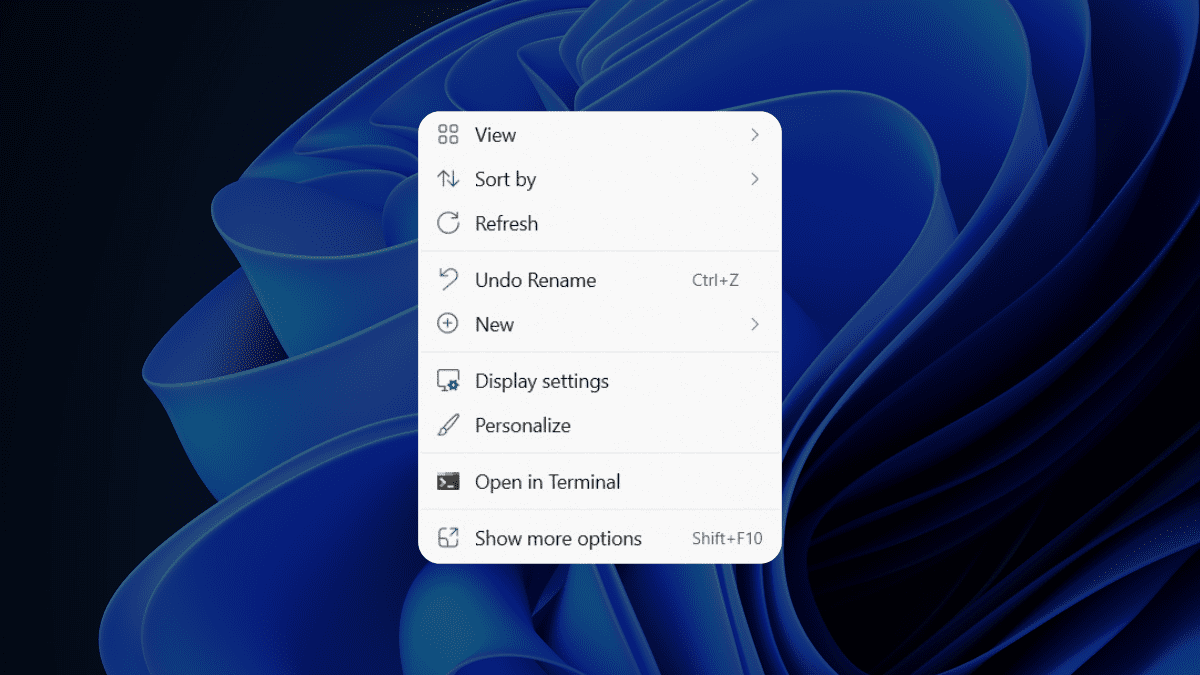
Želite li ukloniti moderni izbornik desnom tipkom miša u sustavu Windows 11? Pokrivamo vas.
Za neke korisnike, posebno one koji su već prilagođeni starijim sučeljima od Windows 10 ili nižim, moderan izbornik desnog klika može biti pomalo zbunjujući.
Moderni izbornik desnom tipkom miša u sustavu Windows 11 je redizajnirani kontekstni izbornik koji se pojavljuje kada kliknete na prečac ili ikonu. Ideja iza modernog kontekstnog izbornika je pružiti vam manje opcija koje su uvijek korisne i primjenjive na prečac ili ikonu na koju ste kliknuli desnom tipkom miša.
Ako se možete povezati s ovom situacijom, onda je ovaj članak za vas. Evo kako možete jednostavno ukloniti moderni izbornik desnom tipkom miša u sustavu Windows 11
Kako ukloniti moderni izbornik desnom tipkom miša u sustavu Windows 11
1. Otvorite naredbeni redak
2. Kopirajte i zalijepite ovu naredbu na terminal, zatim pritisnite Enter.
reg add “HKCU\Software\Classes\CLSID\{86ca1aa0-34aa-4e8b-a509-50c905bae2a2}\InprocServer32” /f /ve
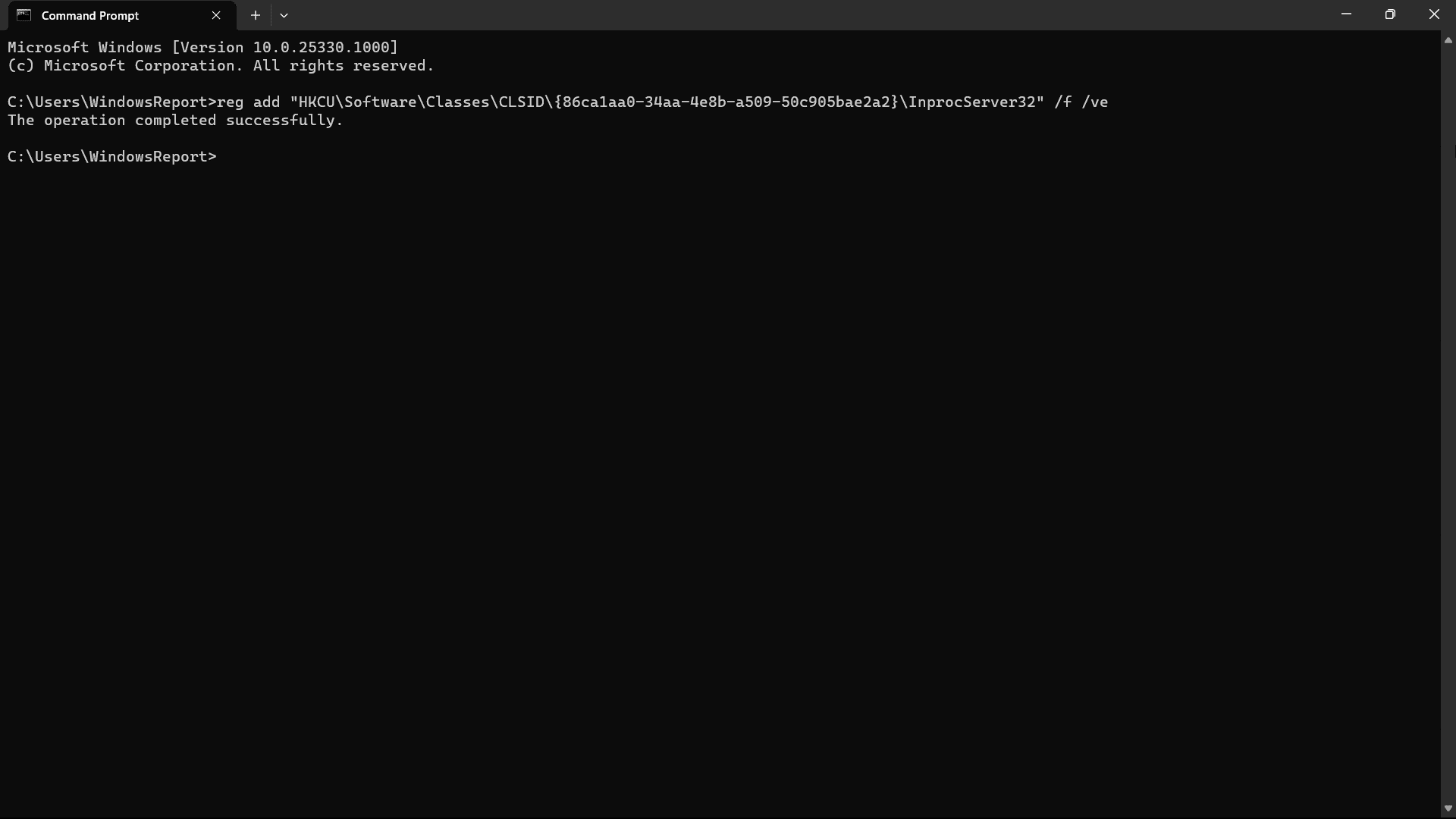
3. Zatvorite naredbeni redak
4. Ponovno pokrenite računalo/PC/prijenosno računalo.
5. Da biste dobili moderan izbornik desnom tipkom miša, ponovite iste korake, ali umjesto toga kopirajte i zalijepite ovu naredbu:
reg.exe delete “HKCU\Software\Classes\CLSID\{86ca1aa0-34aa-4e8b-a509-50c905bae2a2}” /f
Uz to, međutim, izvorni izbornik desnog klika i dalje postoji u vašem Windows 11, iako biste morali kliknuti Prikaži više opcija iz modernog izbornika desnom tipkom miša.
Jeste li pokušali ukloniti moderni izbornik desnom tipkom miša u sustavu Windows 11 pomoću ovih koraka? Ako je tako, javite nam u komentarima!









Korisnički forum
3 poruke